TEKNOSID.COM – Pernah mendengar aplikasi yang bernama SHAREit? mungkin sudah tak asing lagi bagi pengguna smartphone Android dan iOS, aplikasi yang dapat membantu Anda dalam memindahkan file seperti aplikasi, musik atau dokumen dari perangkat satu ke dan ke yang lainnya, menggunakan koneksi WiFi yang terbukti lebih cepat ketimbang Bluetooth.
Tidak hanya untuk sesama smartphone, ternyata SHAREit tersedia untuk cross-platform artinya dapat mengirim dan menerima file dari platform Android, iOS, MAC OS dan Windows.
Jadi Anda bisa mengirim file dari Laptop ke smartphone Android ataupun sebaliknya, dengan memanfaatkan koneksi yang saling terhubung. Pada kesempatan kali ini kami akan mencoba mengirim file dari PC Desktop ke Laptop menggunakan koneksi Router (Wireless dan Kabel LAN)
Metode:
- 1 Router ZTE F609
- PC Desktop yang terhubung ke Router menggunakan kabel LAN. (#A)
- Laptop yang sudah terhubung ke Router menggunakan koneksi WiFi (#B)
Langkah-langkah
- Pastikan PC Desktop dan Laptop sudah terhubung dijaringan yang sama.
- Download dan Install SHAREit: [Klik Disini]
- Install aplikasi tersebut pada PC Desktop dan Laptop
- Setelah itu buka SHAREit pada kedua perangkat,
- Untuk menghubungkannya, klik tiga garis yang berada di sudut kanan atas, kemudian pilih Connect to PC
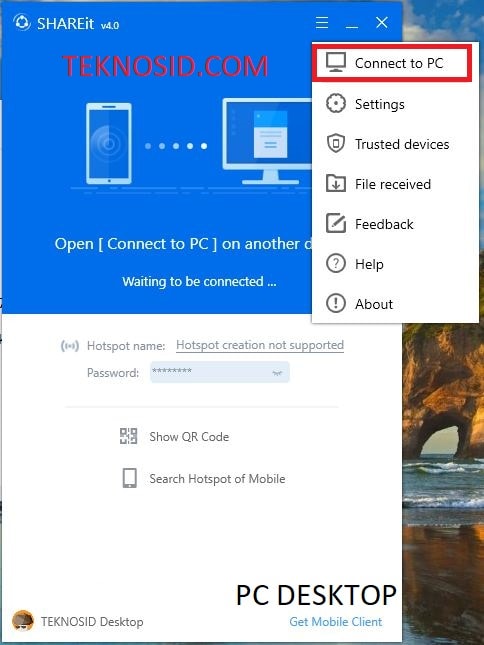
- (#A) Sekarang pilih ikon perangkat lain (TEKNOSID – Laptop)
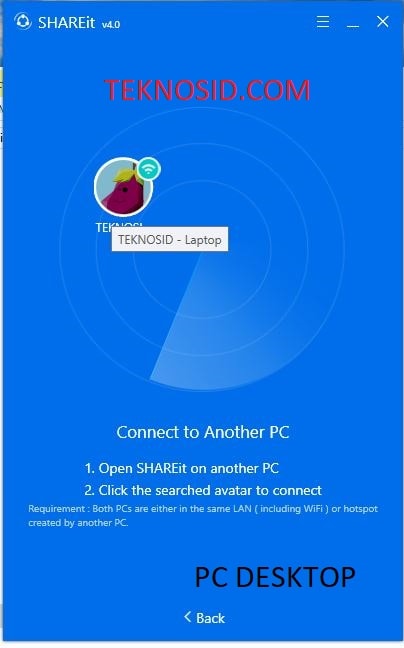
- (#B) Setelah itu cek pada Laptop dan klik Accept agar dapat terhubung
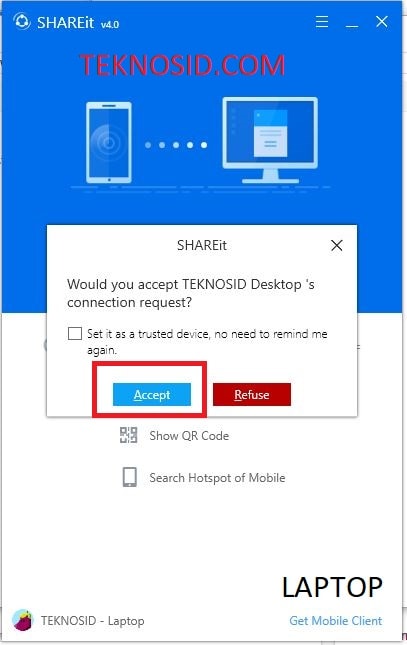
- (#A) Disni kita akan mencoba mengirim file gambar dari PC ke Laptop, klik Select Files.
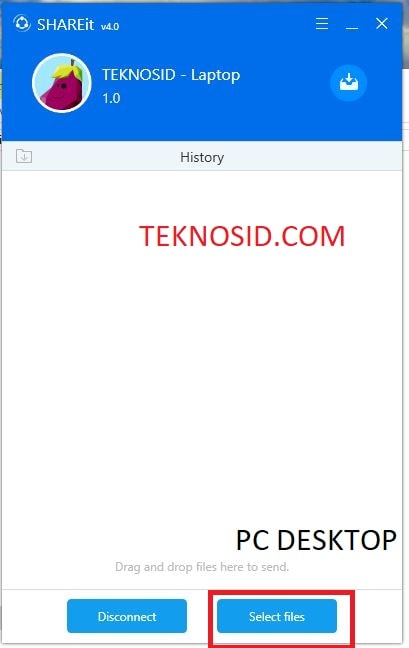
- (#A) Cari file yang akan dikirim, jika sudah ketemu klik file tersebut kemudian klik Open, Setelah itu dengan otomatis file akan langsung terkirim
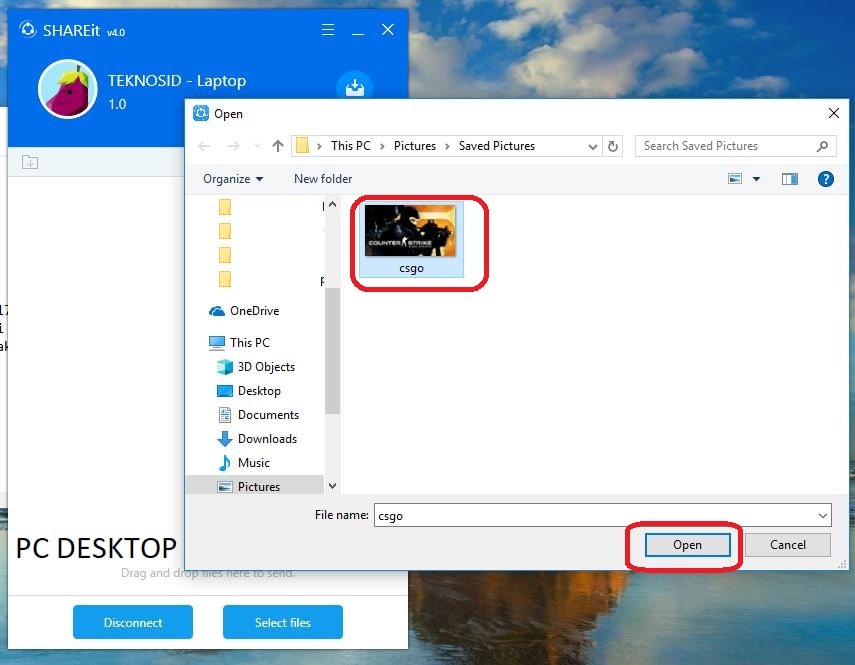
Begitupula sebaliknya Anda juga dapat mengirim file dari Laptop ke PC selagi terhubung. Selain itu bilamana tidak memakai router
Semoga informasi yang kami berikan dapat membantu, apabila ada pertanyaan seputar tutorial diatas langsung tulis


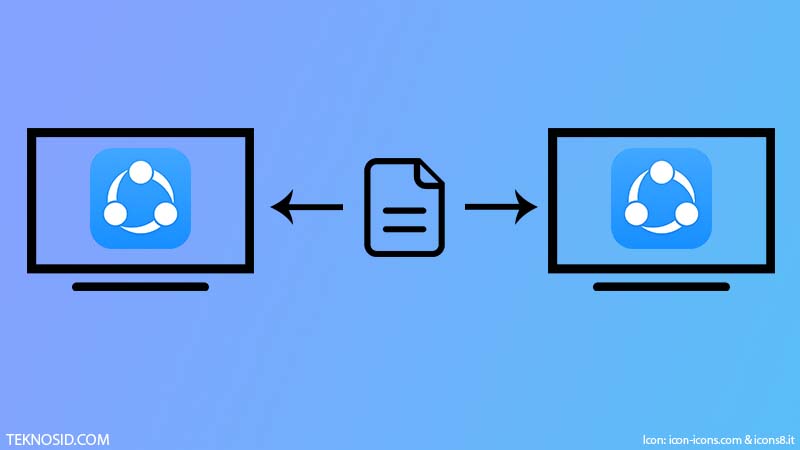





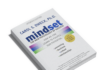




![Kumpulan ROM Xiaomi Redmi 3 : Stabil China / Developer / Distributor [UPDATE]](https://www.teknosid.com/wp-content/uploads/2016/05/xiaomi-redmi-3-copy.jpg-100x70.jpg)


